Над 1 млрд. души по света използват приложението Facebook Messenger. То обаче може да послужи за повече от изпращане на съобщения. От Pocket-Link ни запознават с някои от най-полезните и забавни негови функции.
1. Споделяне на местоположението
За iOS и Android - започнете разговор с приятел, след което натиснете бутона „More“ в лентата с инструменти над полето за текст и изберете „Location“. Може да се наложи да дадете разрешение за достъп до вашето местоположение. Оттам изпратете текущото си местоположение. Вашият приятел веднага ще получи карта, която показва точното ви местоположение.
2. Задаване на псевдоним на приятел
За iOS - започнете разговор с приятел, след което докоснете името му в горната част на чата и изберете „Nicknames“. След това докоснете името на приятеля си отново, за да създадете псевдоним. Приятелят ви обаче ще види новия си псевдоним в чата.
За Android - започнете разговор с приятел, след което натиснете бутона "i" в горната част на чата и изберете „Nicknames“. След това докоснете името на приятеля си, за да създадете псевдоним. И тук приятелят ви ще види прякора си.
3. Промяна на името на групов чат
За iOS - започнете групов разговор, след което докоснете имената в горната част на чата и изберете горните имена. След това можете да промените името на груповия разговор с каквото искате. Отново, всички ваши приятели в чата ще видят новото име.
За Android - започнете групов разговор, след което натиснете бутона "i" в горната част на чата и изберете горните имена. След това променяте името на груповия разговор, като приятелите ви ще видят обновлението.
4. Промяна на снимката на групов чат
За iOS - започнете групов разговор, след което докоснете имената в горната част на чата и изберете горните имена. След това можете да промените снимката на груповия разговор, като направите нова снимка или добавите снимка от вашата галерия.
За Android - започнете групов разговор, след което натиснете бутона „i“ в горната част на чата и натиснете „Extra Settings“ бутона в горната част. След това можете да промените снимката за груповия разговор с каквато искате.
5. Персонализиране на темата на вашия чат
За iOS - започнете разговор с приятел или група, след което докоснете името на върха на разговора и ще видите списък с опции, които ви позволяват да направите неща като да спрете известията за определен период от време, да добавите псевдоним, да изберете цвят или емотикони за разговора и да добавите повече хора. Използвайте опциите „nickname“, „colour“ или „emoji“, за да персонализирате темата на чата.
За Android - започнете разговор с приятел или група, след което докоснете бутона „i“ в горната част на чата и ще видите списък с опции, които ви позволяват да направите неща като да спрете известията за определен период от време, да добавите псевдоним, да изберете цвят или емотикони за разговора и да добавите повече хора. Използвайте опциите „nickname“, „colour“ или „emoji“, за да персонализирате темата на чата.
6. Играйте шах с приятел
За iOS и Android - започнете разговор с приятел, след което въведете „@fbchess play“ в текстовото поле, за да започнете игра на шах. Ще трябва да въведете вашия ход, като например "@fbchess Pb4", за да се премести пешка в колона Б на ред 4. Ако въведете „@fbchess help“ в текстовото поле, ще получите помощ.
7. Играйте баскетбол с приятел
За iOS и Android - започнете разговор с приятел, след което намерете и изпратете емотикона за баскетбол от вашата клавиатура. Натиснете продължително върху емотиконата, за да се отвори нов екран с кошове. Вашият приятел ще получи съобщение с молба да играе.
8. Изпращане на случайно подбрани снимки на малки сладки животинки
За iOS или Android - започнете разговор с приятел, след което в текстовото поле въведете „@dailycute“.
9. Проверка на съобщения, изпратени от хора които не са сред контактите ни
По подразбиране, можете да получавате само съобщения от вашите приятели и контакти. За да видите съобщения, изпратени от непознат отворете Messenger в iOS или Android, след което натиснете бутона „Me/profile“ в лентата на менюто и изберете „People“. Натиснете „Message Requests“, за да видите кой ви е писал съобщения. В дъното на този списък може да има бутон „filtered requests“. Това са тези съобщения, които Facebook е приел като спам.









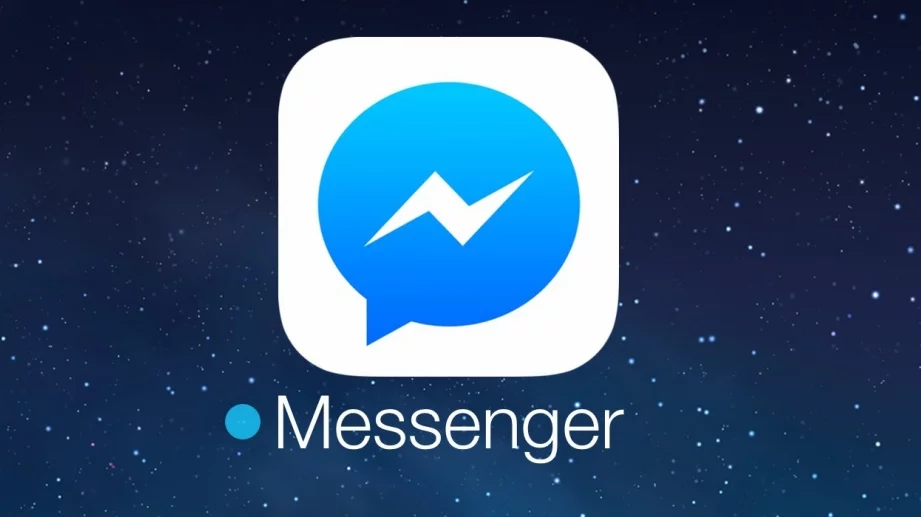















Коментари